İPhone 11 modellerinizi, XR veya iPhone XS'nizi, yalnızca soğuk ve sert bir inkarla karşılanmak üzere iTunes aracılığıyla bazı ritimlere erişmek için PC'nize taktınız. Ne oluyor? Windows kullanıyorsanız ve iTunes'un iPhone'unuza bağlanamayacağı mesajını alırsanız, yalnız değilsiniz - bu tanıma sorunu çoğunlukla her iki Pro'da da 11, XS, XR dahil olmak üzere daha yeni model iPhone'larda oluyor. Max ve tabii ki normal boyutlar.
PC'nize bağlandıktan, aygıtın kilidini açtıktan ve diğer her şeyi doğru bir şekilde yaptıktan sonra iTunes ya hiçbir şey yapmaz ya da bir hata mesajı verir. Burada olabilecek birkaç şey var ve bunları aşağıda tartışacağız. Ama önce iTunes'un en yeni iPhone'larla uyumlu olan en son sürümünü indirmeniz gerekiyor.
 Buna benzer bir hata mesajınız varsa, aşağıdaki sorun giderme adımlarını uygulayarak bunu aşabilirsiniz.
Buna benzer bir hata mesajınız varsa, aşağıdaki sorun giderme adımlarını uygulayarak bunu aşabilirsiniz.
İTunes'u nereden indirdiğimi neden bilmem gerekiyor?
Çoğu kişi, Windows'taki iTunes'un iTunes'u nereden indirdiğinize bağlı olarak biraz farklı davrandığının farkında değil.
Alabileceğiniz iki olası yer vardır: Microsoft Store veya doğrudan Apple'ın web sitesinden.
 İTunes'u nereden indirdiğinizi biliyor musunuz?
İTunes'u nereden indirdiğinizi biliyor musunuz?
Bu iki sürüm arasında bir fark görmeyeceksiniz, bu yüzden genellikle önemli değil. Ancak, iTunes'un neden iPhone'unuzu tanımadığını giderirken, adımlar her sürüm için farklıdır.
İTunes'u nereden indirdiğimi nasıl öğrenebilirim?
- PC'nizde iTunes'u başlatın.
- Menü çubuğundaki Yardım düğmesini tıklayın .
- Güncellemeleri Kontrol Et düğmesi varsa iTunes, Apple'ın web sitesindendir .
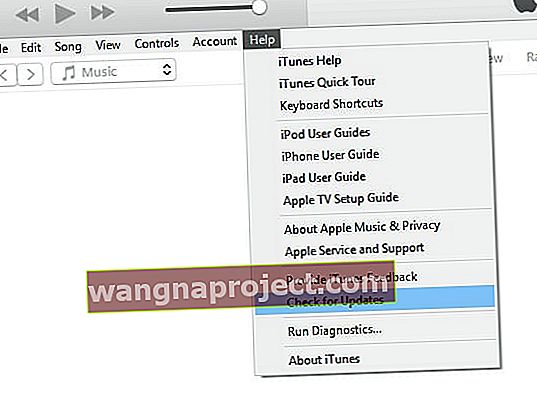 Güncellemeleri Kontrol Et düğmesi, iTunes'un Apple'ın web sitesinden indirildiğini söyler
Güncellemeleri Kontrol Et düğmesi, iTunes'un Apple'ın web sitesinden indirildiğini söyler - Güncellemeleri Kontrol Et düğmesi yoksa iTunes, Microsoft Mağazasındandır .
Bu bilgiyle, üç sorun giderme adımımıza hazırsınız.
1. Windows'u ve iTunes'u en son sürümlere güncelleyin.
iTunes, Windows 7 veya üstü ile uyumludur. Bu, Windows 7 veya 8 kullanıyorsanız, Windows 10'a yükseltmeniz gerekmediği anlamına gelir. Ancak en azından, kullandığınız Windows'a ait en son güncellemeyi aldığınızdan emin olmalısınız.
Windows 10 kullanıcıları Ayarlar> Güncellemeler ve Güvenlik> Windows Güncelleme'ye gitmeli ve ardından Güncellemeleri Kontrol Et düğmesini tıklamalıdır .
 Kullandığınız Windows sürümünün en son güncellemesini alın. Resim: Windows
Kullandığınız Windows sürümünün en son güncellemesini alın. Resim: Windows
Windows 7 veya 8 kullanıcıları Denetim Masası> Sistem ve Güvenlik> Windows Güncelleme'ye gitmeli, ardından Güncellemeleri Kontrol Et düğmesini tıklamalıdır .
Windows işletim sisteminiz tamamen güncellendikten sonra, iTunes'un en son sürümüne güncellemek için aşağıdaki adımları izleyin.
Microsoft Store'dan indirilmişse iTunes nasıl güncellenir:
- Microsoft Store'u açın.
- Diğer> İndirmeler ve Güncellemeler'i tıklayın .
- Click alın Güncellemeler düğmesini.
 Güncellemeleri Al'a tıklamak, Microsoft Mağazası aracılığıyla indirdiğiniz her şeyi güncelleyecektir. Resim: DigitalCitizen.
Güncellemeleri Al'a tıklamak, Microsoft Mağazası aracılığıyla indirdiğiniz her şeyi güncelleyecektir. Resim: DigitalCitizen.
Apple'ın web sitesinden indirilmişse iTunes nasıl güncellenir:
- İTunes'u açın.
- Menü çubuğunda, Yardım'ı tıklayın .
- Click Güncellemeler için kontrol düğmesi.
 Apple'ın web sitesinden aldıysanız iTunes'u uygulamanın kendisi aracılığıyla güncelleyin.
Apple'ın web sitesinden aldıysanız iTunes'u uygulamanın kendisi aracılığıyla güncelleyin.
2. Apple Mobile Device USB sürücüsünü yeniden yükleyin.
Apple Mobile Device USB sürücüsü (ne ağız dolusu!), PC'nize Apple cihazlarınızla nasıl konuşacağını söyleyen küçük bir yazılım parçasıdır. En son sürücü olmadan veya sürücünüz bozulmuşsa, bilgisayarınızın bir iPhone'u tanımayı durdurması yaygındır.
İTunes'u Microsoft Store'dan indirdiyseniz sürücü nasıl yeniden yüklenir:
- İPhone'unuzun kilidini açın ve PC'ye bağlayın, otomatik olarak açılırsa iTunes'u kapatın.
- Başlat düğmesine sağ tıklayın ve Aygıt Yöneticisi'ni açın .
- Taşınabilir Aygıtlar bölümünü genişletin ve listede iPhone'unuzu bulun.
- İPhone'unuza sağ tıklayın ve Sürücüyü Güncelle'yi seçin , ardından "Güncellenmiş sürücü yazılımını otomatik olarak ara" yı seçin .
İTunes'u Apple'ın web sitesinden indirdiyseniz sürücü nasıl yeniden yüklenir:
- İPhone'unuzun kilidini açın ve PC'ye bağlayın, otomatik olarak açılırsa iTunes'u kapatın.
- Çalıştır penceresini açmak için klavyenizdeki Windows + R düğmelerine basın .
- Aşağıdaki komutu tam olarak yazın ve Tamam'a tıklayın :
% ProgramFiles% \ Common Files \ Apple \ Mobile Device Support \ Drivers
 Çalıştır komutunu tam olarak yukarıda gösterildiği gibi girin
Çalıştır komutunu tam olarak yukarıda gösterildiği gibi girin
- Usbaapl.inf veya usbaapl64.inf'ye sağ tıklayın ve Yükle'yi seçin . (Dosya türünü göremiyorsanız, sağ tıklayın ve Görünüm> Ayrıntılar'a gidin.)
- İPhone'unuzun bağlantısını kesin ve bilgisayarı yeniden başlatın.
3. iTunes'u silin ve Apple'ın web sitesinden yeniden yükleyin.
Umarım şimdiye kadar iTunes, iPhone'unuzu yeniden tanır. Bununla birlikte, hala sorun yaşıyorsanız, son ipucumuz iTunes'u PC'nizden silip Apple'ın web sitesinden yeniden yüklemektir.
İTunes'u PC'nizden silerken, kaldırılması gereken birkaç ekstra bileşen vardır. Tam bir kaldırma için, aşağıdaki sırayla aşağıdaki bileşenlerin her birini kaldırmanız gerekir:
- iTunes
- Apple Yazılım Güncellemesi
- Apple Mobil Cihaz Desteği
- Bonjour
- Apple Uygulama Desteği 32 bit
- Apple Uygulama Desteği 64 bit
Microsoft Store'dan indirdiyseniz iTunes nasıl kaldırılır:
Windows 10 kullanıyorsanız:
- Başlat menüsünden iTunes'u veya bileşenini bulun.
- Sağ tıklayın ve Kaldır'ı seçin .
- Yukarıdaki listede bir sonraki bileşene geçin.
Windows 7 veya 8 kullanıyorsanız:
- Ayarlar> Bilgisayar Ayarlarını Değiştir> Arama ve Uygulamalar'a gidin .
- Listeden iTunes'u veya bileşenini seçin ve Kaldır'a tıklayın .
- Yukarıdaki listede bir sonraki bileşene geçin.
İTunes kaldırıldıktan sonra, Apple'ın Web sitesinden tekrar indirip kurun.
Apple'ın web sitesinden indirdiyseniz iTunes nasıl kaldırılır:
Windows 10 kullanıyorsanız:
- Ayarlar> Uygulamalar'a gidin .
- Listeden iTunes'u veya bileşenini seçin ve Kaldır'a tıklayın .
- Yukarıdaki listede bir sonraki bileşene geçin.
Windows 7 veya 8 kullanıyorsanız:
- Denetim Masası> Programlar> Programlar ve Özellikler'e gidin .
- Listeden iTunes'u veya bileşenini seçin ve Kaldır'a tıklayın .
- Yukarıdaki listede bir sonraki bileşene geçin.
İTunes kaldırıldıktan sonra, Apple'ın Web sitesinden tekrar indirip kurun.
 İTunes yeniden yüklendiğinde, iPhone'unuzu tanıması gerekir. Resim: Apple kaynaklı
İTunes yeniden yüklendiğinde, iPhone'unuzu tanıması gerekir. Resim: Apple kaynaklı
Gösterişli iPhone 11, XR veya XS'nizin şimdi iTunes'a bağlanmasını umuyoruz.
Hala sorun yaşıyorsanız, aşağıya bir yorum bırakın veya Apple'ın web sitesinden destek alın - yaparsanız ne dediklerini bize bildirdiğinizden emin olun!

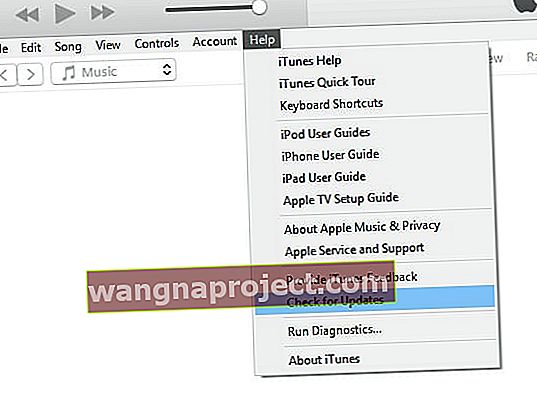 Güncellemeleri Kontrol Et düğmesi, iTunes'un Apple'ın web sitesinden indirildiğini söyler
Güncellemeleri Kontrol Et düğmesi, iTunes'un Apple'ın web sitesinden indirildiğini söyler
